Hagaaji daabacaha Wireless-ka oo aan ka jawaabin Windows 11/10
Marka la barbar dhigo daabacaha Wired, Wireless Printer wuxuu u muuqdaa mid soo jiidasho leh, iyo maadaama laga heli karo qalab kasta, waxay ku kordhisaa ku habboonaanta. Inta badan madbacadaha Wifi-ga waxay ku xidhan yihiin Shabakadda Guriga(Home Network) waxayna u shaqeeyaan sidii la filayey, laakiin maaha mar kasta. Sida (Just)Wired Printer , Wireless Printer waxay la yimaadaan arrimo iyaga u gaar ah. Inta aad ku arki karto shabakada, ma daabacaan, ama marka goobta la galo, waxay noqotaa mid jawaab celin ah. Hagahan ayaa kaa caawin doona inaad xalliso arrimaha marka daabacaha wirelessku aanu ka jawaabin. Ogaanshaha kuwan waxay kordhin doontaa fursadahaaga inaad hagaajiso daabacaha adigoon cidna wacin.

Hagaaji daabacaha Wireless-(Fix Wireless Printer) ka ee aan ka jawaabin PC
Raac talooyinkan si aad u hagaajiso daabacaha Wireless -ka ee aan ka jawaabin kumbuyuutarka (Wireless)Windows . Waxaad u baahan tahay inaad isticmaasho xisaab admin
- Samee hubinta aasaasiga ah
- Dib u bilow Printer(Restart Printer) , PC, iyo Wifi Router
- Daabacaadda cilladaha daabacaha.
- Ciwaanka IP-ga daabacaha ka dhig mid taagan
- Hubi dejinta router
- Dami isku xidhka VPN.
- Hubi Settings Firewall
- Beddel SSID kaaga.
- Ka saar oo dib u rakib darawalka daabacaha iyo software
- Ka saar oo dib u rakib daabacaha.
- Dib u dabee spooler-ka daabacaadda
- Dib u deji daabacahaaga
Hubi(Make) inaad soo dejiso buug-gacmeedka Printer -ka iyo software-ka si aad wakhti u badbaadiso.
1] Samee hubinta aasaasiga ah
Waa muhiim in wax yar la xaliyo ka hor inta aanan u qaadan in daabacaha uu dhibaato leeyahay. Jeegaga waxa ka mid ah in printerku shidmay,waxa uu ku xidhan yahay isla shabkada kombayutarkaga, wifigaagu shidmayo(Wifi) ,ma jiro qalab kale oo isticmaalaya printer-ka. Dhammaan kuwan si fudud ayaa loo hubin karaa.
2] Dib u bilow Printer(Restart Printer) , PC, iyo Wifi Router
Dib u bilaabashadu(Restarting) waxay xalin kartaa inta badan dhibaatooyinka oo dhan, oo hubi inaad labadooda dib u bilawday ee maahan kaliya daabacaha. Waxa laga yaabaa inay tahay arrin ku meel gaadh ah oo la biili karo, sida dib ugu xidhidhiyaha shabkada, bug printer oo aan kuu ogolayn inaad ku xidho daabacaha, iyo wixii la mid ah.
3] Daabacaadda cilladaha daabacaha
In Windows 11
- Tag Settings > System > Troubleshoot > kale
- Hel cilad-doonka daabacaha(Printer) , oo dhagsii badhanka Run .
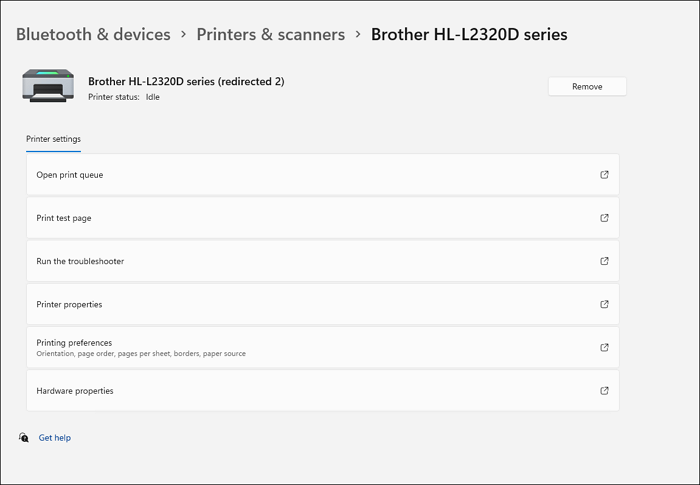
In Windows 10
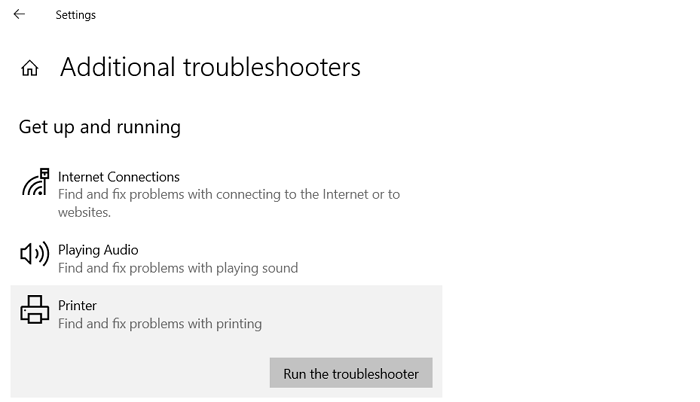
- Tag Settings > Update & Security > Troubleshoot > Additional ah
- Dooro Daabacaha(Select Printer) , ka dibna dhagsii Run Dhib-tootada
Intaa waxaa dheer, waxaad aadi kartaa qaybta Printer- ka oo aad doorato inaad xalliso. Habkani aad buu u dheereeyaa, laakiin waxaad u baahan tahay inaad tagto Bluetooth & Devices > Printer iyo scanners, guji printer-ka su'aasha ah, ka dibna dhagsii xiriiriyaha cilad-bixiyaha . (Run)Gudaha Windows 10 , waxay ku taal hoos Aaladaha.
4] Ka dhig ciwaanka IP-ga daabacaha mid taagan(Printer IP Address Static)
Marka aaladaha lagu xiro router-ka, waxaa loo qoondeeyay cinwaanka IP-ga. Ciwaanka IP-gani waa firfircooni waxaana laga yaabaa inuu is beddelo mar kasta oo daabacuhu ku xidho router-ka. Iyadoo inta badan ay shaqeyso, IP-gan firfircoon wuxuu noqon karaa arrin. Way fiicnaan lahayd in lagu meeleeyo daabacaha taagan, ie, IP go'an.
Taasi waxay tidhi, tan waxa kaliya oo laga samayn karaa goobaha router . Waxaad u baahan doontaa inaad ka hesho daabacaha liiska qalabka ku xiran ka dibna aad dejiso IP taagan. Nidaamku wuu ka duwanaan doonaa router ilaa router, markaa hubi inaad hubiso buug-gacmeedka router.
Akhri(Read) : Sida dib loogu dejiyo Printer-ka habaynta warshadda .
5] Hubi Settings Firewall Router
Hadda oo inta badan router-ku leeyahay qaabeynta horumarsan, waxaa laga yaabaa inaad rabto inaad hubiso in aaladda laga xannibay isku xirka router-ka. Waxay noqon kartaa goobta dab-demiska ama block shil ah.
Ka soo gal router -ka adiga oo isticmaalaya PC-ga ama ka isticmaal app-ka taleefankaaga. Soo hel liiska qalabka ama goobta dab-damiska oo hubi haddii qalab loo calaamadeeyay mid xannibay. Router-yadu hadda waxay ogaan karaan nooca aaladda, waxaana laga yaabaa inaad aragto calaamadda daabacaha oo agteeda ah.
Marka laga reebo tan, sidoo kale samee dhowr jeegag yar yar sidoo kale. Haddii aad beddeshay erayga sirta ah ee router-ka ama cusboonaysiinta ISP-ga(ISP) ama wax kasta oo u baahan aaladaha si dib loogu xidho, ka saar goobta Wi-Fi ee daabacaha oo mar kale ku xidh.
6] Magaca Shabakadda WiFi(6] WiFi Network Name)
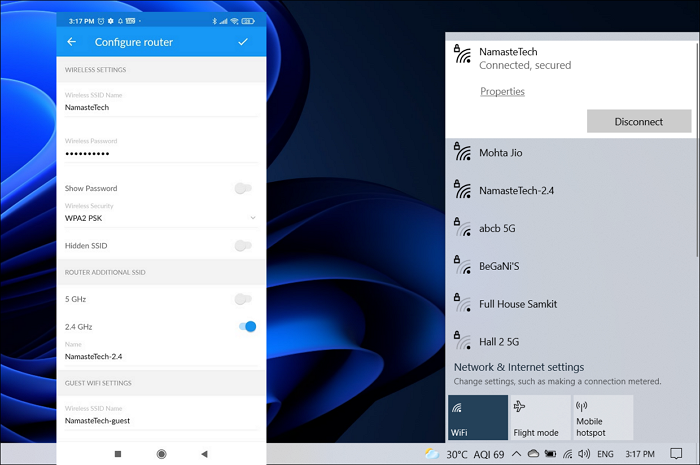
Tani waxay badanaa dhacdaa marka aad isticmaalayso Desktop , aad bedeshay magaca WiFi , kombayutarkaagu si fiican ayuu u shaqeeyaa ethernet, laakiin routerkaaga ayaa maqan.
Markaad magaca bedesho, waxaad u baahan tahay inaad dib u xirto dhammaan aaladaha mar labaad maadaama ay tahay shabakad cusub. Daabacadaha sida caadiga ah waa la dayacay ama ugu dambeeya liiska maadaama aan inta badan la isticmaalin.
Taasi waxay tidhi, waxa kale oo suurtogal ah in aad samaysay magac la mid ah SSID -ga kale , iyo daabacaaduhu kuma wareersana sababtoo ah ma awoodi doono in la xaqiijiyo. Xaaladdan oo kale, waa inaad beddeshaa magaca shabakadda WiFi(WiFi Network Name) wax gaar ah.
7] Jooji Xidhiidhada VPN
Markaad isticmaalayso VPN , habaynta IP-ga ayaa isbedela, kombayuutarku waxa laga yaabaa inaanu ka mid ahayn shabakada gabi ahaanba. Tani waxay keenaysaa in daabacaaduhu aanu diyaar u ahayn kumbiyuutarka. Qaybta xanaaqsan ayaa ah in laga yaabo inay ku jirto liiska daabacaha, laakiin ma awoodid inaad isticmaasho.
Haddii aad isticmaalayso VPN software, dami. Haddii VPN lagu rakibay Windows , dami.
7] Ka hubi Software-ka Ammaanka
Mararka qaarkood software-kaaga waxaa laga yaabaa in la xaddido si xad dhaaf ah oo uu xannibi doono gelitaanka daabacaha. Waxaa laga yaabaa inaad rabto inaad hubiso goobaha Firewall - ka oo aad hubiso haddii mid ka mid ah goobaha shabakada ee soo galaya la xannibay, taas oo kuu oggolaanaysa inaad jawaab-celin ka hesho daabacaha.
Gudaha Windows , Dejinta Firewall waxay la socdaan nidaamka (Firewall)Amniga Windows(Windows Security) . Fiiri ogeysiisyada Firewall -ka iyo goobaha soo gelida iyo ka-baxa ee dab- (Inbound)darka(Outbound) horumarsan. Wax kasta oo la xannibo waa inay soo jiitaan dareenkaaga, oo ay ku xigto xaqiijinta haddii ay leedahay daabacaha.
Ka digtoonow inaadan shidin wax xannibay adigoon fahmin. Haddii aad isticmaalayso adeeg dhinac saddexaad ah, waxaa laga yaabaa inaad rabto inaad hubiso habaynta software-kaas.
8] Dib u rakib daabacaha(Reinstall Printer) , darawalkeeda(Driver) iyo Software-keeda(Software)
Haddii aysan jirin wax qalad ah oo ku saabsan xiriirka, markaa ikhtiyaarka ugu dambeeya waa in dib loo rakibo daabacaha, darawalka la xidhiidha, iyo software OEM -yada ee la socda.(OEMs)
Tag qaybta Qalabka (Devices)Dejinta Windows(Windows Settings) , hel daabacaha, oo ka saar. Waxaad arki doontaa badhanka ka saar(Remove) markaad doorato ama, waxay ku xigi doontaa magaca daabacaha.
Marka la sameeyo, ka saar software kasta oo la xidhiidha. Tag Settings > Apps > Apps and Features . Soo hel software-ka, ka dibna ka saar.
Ugu dambeyntii, hadda waxaad ku rakibi kartaa daabacaha mar kale. Maadaama ay ku jirto Shabakadda(Network) , waa inaad doorataa daabacaha Shabakadda(Network Printer) halkii aad ka dooran lahayd daabacaha maxalliga ah markaad ku darayso daabacaha. Marka lagu daro, waxaad ku rakibi kartaa software OEM si loo rakibo darawalka iyo qalabka la xiriira.
9] Dib u deji Daabacaadda Spooler
Daabacaadda Adeegga Spooler ayaa(Print Spooler service) maamusha dhammaan shaqooyinka iyo hababka daabacaadda. Haddii tani ay xayirto, madbacaduhu waxa laga yaabaa in aanu uga jawaabin sidii la filayey. Way fiicnaan lahayd in la nadiifiyo ama dib loo dejiyo spooler-ka daabacaadda oo la bilaabo mid cusub.
Fur Run Prompt adigoo isticmaalaya Win + R
Nooca Adeegyada(Services) , oo taabo furaha Gelida(Enter) si aad u bilowdo Adeegyada Snap-in(Services Snap-in)
Soo hel Daabacaada(Locate Print) adeega dabaylaha, oo jooji.
Yaree daaqadda, oo u gudub faylka soo socda adigoo isticmaalaya File Explorer
%WINDIR%\system32\spool\printers
%WINDIR%\system32\spool\PRINTERS
Tirtir dhammaan faylasha ku jira
Fur daaqadda Adeegyada(Services) , oo bilow adeegga Daabacaadda Spooler(Print Spooler)
Hubi inay si toos ah u dejisay.
la xiriira(Related) : Sida loogu xidho Printer Wireless ah Windows PC.
10] Dib u habeyn daabacahaaga
Haddii aanay wax kale shaqayn, waa waqtigii dib loo dajin lahaa daabacaha. Inta badan daabacayaasha WiFi waxay la yimaadaan bandhig kaa caawin kara inaad hesho ikhtiyaarka dib u dejinta ee UI ama raadso badhanka dib u dejinta. Marka la isticmaalo, goob kasta oo aad ku dejisay daabacaha, oo uu ku jiro xidhiidhka Wifi , waa laga saarayaa.
Erayada fudud, waxa kale oo loo yaqaan dib u dejin warshadeed. Haddii aadan heli karin, ka hubi website-ka OEM oo hel buug-gacmeedka. Waa inay haysataa tafaasiil buuxda oo ku saabsan sida aad dib u daabici karto daabacaha.
Waxaan rajeynayaa in boostada ay faa'iido leedahay, waxaadna awooday inaad xalliso arrinta ku saabsan daabacaadda(Printer) wirelesska oo aan ka jawaabin.
Ogow ka jawaabi la'aantu(Not Responding) waxay yeelan kartaa macnayaal badan. Qaar ka mid ah, waxay u noqon kartaa daabace aan laga heli karin shabakadda, halka qaarna, ay noqon karto arrin daabacaadeed oo dhab ah halkaasoo madbacaduhu uusan u daabicin karin sida la filayo.
Related posts
Hagaaji ansaxinta daabacaha HP khaladku wuu fashilmay Windows 11/10
Hagaaji xaalada daabacaada waa hakad, dib uma soo celin karo qaladka gudaha Windows 11/10
Sida loo hagaajiyo daabacaadda qunyar socodka ah ee Windows 11/10 PC?
Ku hagaaji dhibaatooyinka daabacaha ee cilladaha daabacaha gudaha Windows 11/10
Fix Printer wuxuu ku jiraa Gobolka Khaladka Windows 11/10
Sida loo xaliyo dhibaatooyinka WiFi gudaha Windows 11/10
Sida loo dejiyo Xiriirinta Metered gudaha Windows 11/10
Sida loo wadaago oo loogu daro daabacaha shabakada gudaha Windows 11/10
Sida loo damiyo ama loo damiyo Faylka iyo Wadaagista Daabacaada gudaha Windows 11/10
WiFi kuma weydiin doono erayga sirta ah gudaha Windows 11/10
Hagaaji Crypt32.dll lagama helin ama khalad ka maqan Windows 11/10
Hagaaji Shaashadda Madow ee Dhimashada ee Windows 11/10; Ku dheggan Shaashada Madow
Sida looga saaro Microsoft XPS Document Writer Printer gudaha Windows 11/10
Fix Mobile Tethering Internet ayaa sii wada goynta Windows 11/10
Sida loogu daro Printer gudaha Windows 11/10
Adapter WiFi ma shaqaynayo kombayutarka Windows 11/10
Kumbuyuutarku wuu qaboojiyaa marka la daabacayo Windows 11/10
Awooda signalka Wi-Fi hoose ee Windows 11/10.
Sida loo arko macluumaadka Shabakadda Wi-Fi ee darawalka Windows 11/10
Daabacaadda daabacaadda bogag madhan ama madhan gudaha Windows 11/10
